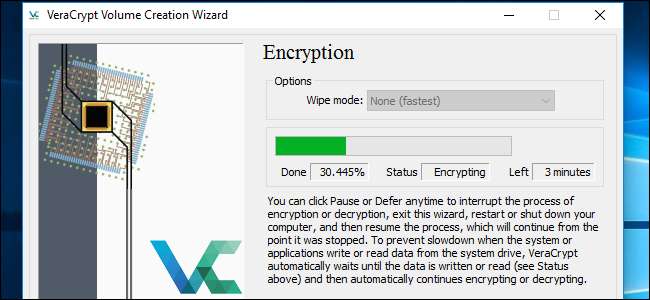
Beberapa perangkat Windows 10 dikirimkan dengan "Enkripsi Perangkat", tetapi PC lain meminta Anda melakukannya bayar $ 99 lagi mendapatkan BitLocker di Windows Pro untuk enkripsi disk penuh. Jika tidak mau, Anda dapat menggunakan perangkat lunak VeraCrypt gratis dan sumber terbuka untuk mendapatkan enkripsi disk penuh pada versi Windows apa pun.
TERKAIT: Cara Mengaktifkan Enkripsi Disk Penuh di Windows 10
Enkripsi adalah cara terbaik untuk memastikan penyerang tidak dapat membaca file Anda. Ini mengacak file Anda menjadi omong kosong yang tampak acak dan Anda memerlukan kunci rahasia untuk mengaksesnya. Meskipun seseorang mendapatkan akses ke hard drive fisik Anda, mereka memerlukan kata sandi (atau file kunci) Anda untuk benar-benar melihat apa yang Anda miliki di drive. Tentu saja, ini tidak melindungi Anda dari malware yang menyerang PC Anda saat sedang berjalan — hanya dari seseorang yang mencuri PC atau hard drive Anda dan mencoba melihat file Anda.
VeraCrypt adalah alat gratis dan bersumber terbuka yang dapat Anda gunakan aktifkan enkripsi disk penuh di PC Windows mana pun. Ia bekerja pada Windows 10, 8, 7, Vista, dan bahkan XP.
TERKAIT: Bagaimana Mengamankan File Sensitif di PC Anda dengan VeraCrypt
Penggunaannya tidak rumit: Setelah menyiapkannya, Anda hanya perlu memasukkan kata sandi enkripsi setiap kali Anda mem-boot PC Anda. Anda menggunakan komputer Anda secara normal setelah boot. VeraCrypt menangani enkripsi di latar belakang, dan semua hal lainnya terjadi secara transparan. Ini juga bisa buat wadah file terenkripsi , tetapi kami berfokus pada mengenkripsi drive sistem Anda di sini.
VeraCrypt adalah proyek yang didasarkan pada kode sumber perangkat lunak TrueCrypt lama, yang dihentikan. VeraCrypt memiliki berbagai perbaikan bug dan mendukung PC modern dengan partisi sistem EFI, konfigurasi yang digunakan banyak PC Windows 10.
Cara Memasang VeraCrypt dan Mengenkripsi Drive Sistem Anda
Download VeraCrypt untuk memulai. Jalankan penginstal dan pilih opsi "Instal". Anda dapat menyimpan semua pengaturan default di penginstal — cukup klik sampai VeraCrypt diinstal di komputer Anda.
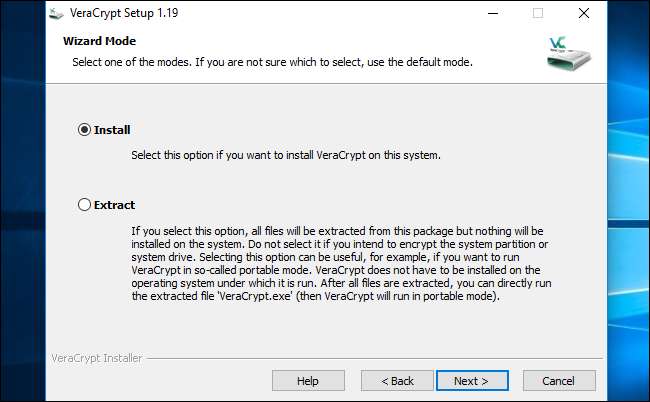
Setelah VeraCrypt diinstal, buka menu Start Anda dan luncurkan pintasan "VeraCrypt".
Klik Sistem> Enkripsi Partisi / Drive Sistem di jendela VeraCrypt untuk memulai.
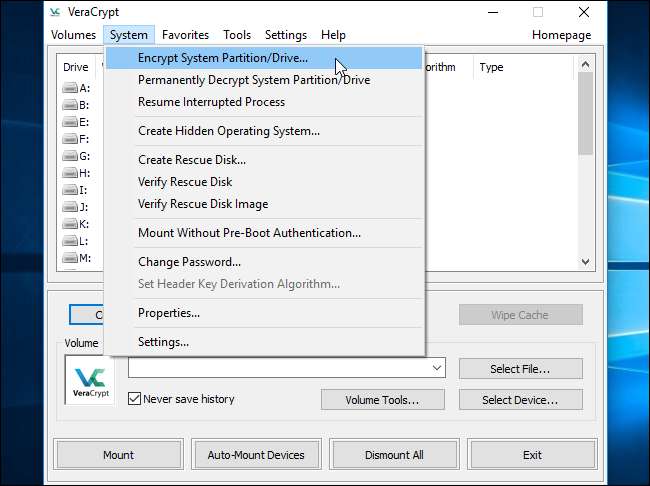
Anda akan ditanya apakah Anda ingin menggunakan enkripsi sistem "Normal" atau "Tersembunyi".
Opsi Normal mengenkripsi partisi sistem atau drive secara normal. Saat Anda mem-boot komputer Anda, Anda harus memberikan kata sandi enkripsi Anda untuk mengaksesnya. Tidak ada yang bisa mengakses file Anda tanpa password Anda.
Opsi Tersembunyi membuat sistem operasi dalam volume VeraCrypt tersembunyi. Anda akan memiliki sistem operasi "nyata", yang tersembunyi, dan sistem operasi "umpan". Saat Anda mem-boot PC Anda, Anda dapat memasukkan kata sandi sebenarnya untuk mem-boot sistem operasi tersembunyi Anda atau kata sandi ke sistem operasi umpan untuk mem-boot sistem operasi umpan. Jika seseorang memaksa Anda untuk memberikan akses ke drive Anda yang dienkripsi — karena pemerasan, misalnya — Anda dapat memberi mereka sandi ke sistem operasi umpan dan mereka tidak akan dapat mengetahui ada sistem operasi yang tersembunyi sama sekali.
Dalam hal enkripsi, menggunakan enkripsi "Normal" membuat file Anda tetap aman. Volume "Tersembunyi" hanya membantu jika Anda dipaksa untuk mengungkapkan sandi Anda kepada seseorang dan ingin mempertahankan penyangkalan yang masuk akal tentang keberadaan file lainnya.
Jika Anda tidak yakin mana yang Anda inginkan, pilih "Normal" dan lanjutkan. Kami akan melalui proses pembuatan partisi sistem terenkripsi yang normal di sini, karena itulah yang diinginkan kebanyakan orang. Lihat dokumentasi VeraCrypt untuk informasi lebih lanjut tentang sistem operasi tersembunyi .
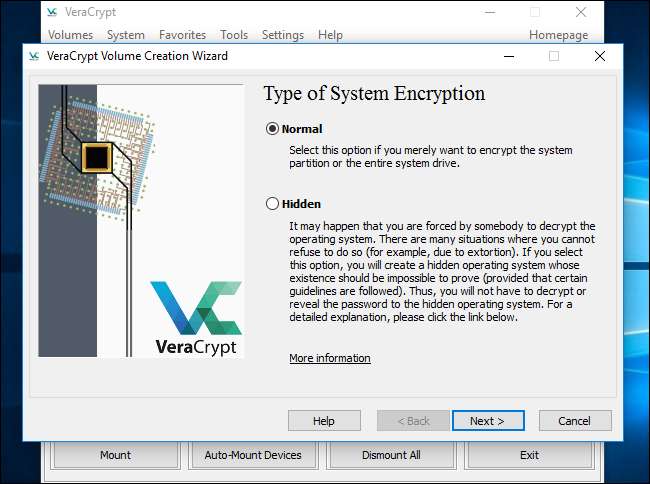
Anda dapat memilih untuk "Mengenkripsi partisi sistem Windows" atau "Mengenkripsi seluruh drive". Terserah Anda opsi mana yang Anda inginkan.
Jika partisi sistem Windows adalah satu-satunya partisi di drive, opsinya pada dasarnya sama. Jika Anda hanya ingin mengenkripsi partisi sistem Windows Anda dan membiarkan sisa drive saja, pilih "Enkripsi partisi sistem Windows".
Jika Anda memiliki beberapa partisi dengan data sensitif — misalnya, partisi sistem di C: dan partisi file di D: —pilih "Enkripsi seluruh drive" untuk memastikan semua partisi Windows Anda dienkripsi.
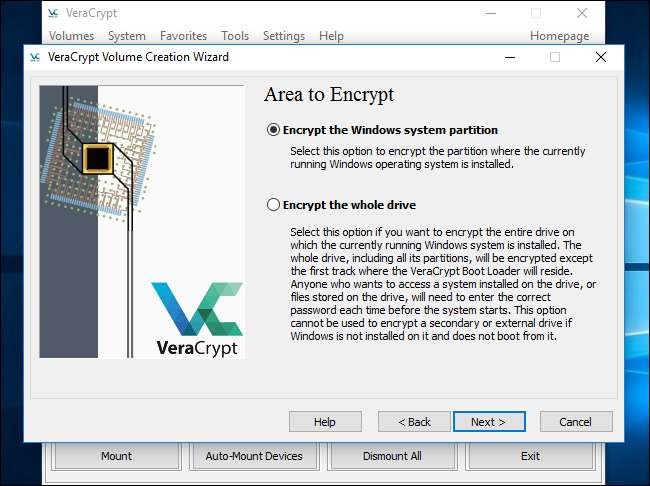
VeraCrypt akan menanyakan berapa banyak sistem operasi yang Anda miliki di PC Anda. Kebanyakan orang hanya menginstal satu sistem operasi dan harus memilih "Single-boot". Jika Anda memiliki lebih dari satu sistem operasi yang diinstal dan Anda memilih di antara keduanya saat Anda mem-boot komputer Anda, pilih "Multi-boot".
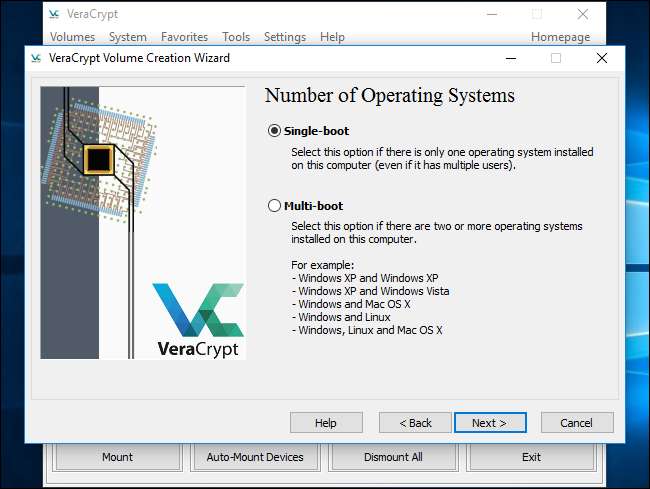
Anda kemudian akan diminta untuk memilih jenis enkripsi yang ingin Anda gunakan. Meskipun ada beberapa opsi yang tersedia, kami sarankan untuk tetap menggunakan pengaturan default. Enkripsi "AES" dan algoritme hash "SHA-256" adalah pilihan yang bagus. Semuanya adalah skema enkripsi yang solid.

Anda kemudian akan diminta untuk memasukkan kata sandi. Seperti yang dicatat oleh wizard VeraCrypt, sangat penting untuk memilih kata sandi yang baik. Memilih kata sandi yang jelas atau sederhana akan membuat enkripsi Anda rentan serangan brute-force .
TERKAIT: Cara Membuat Kata Sandi yang Kuat (dan Mengingatnya)
Wisaya merekomendasikan memilih kata sandi dengan 20 karakter lebih. Anda dapat memasukkan kata sandi hingga 64 karakter. Kata sandi yang ideal adalah kombinasi acak dari berbagai jenis karakter, termasuk huruf besar dan kecil, angka, dan simbol. Anda akan kehilangan akses ke file Anda jika Anda kehilangan kata sandi, jadi pastikan Anda mengingatnya. Berikut beberapa tip untuk membuat kata sandi yang kuat dan mudah diingat jika Anda membutuhkannya.
Ada beberapa opsi lagi di sini, tetapi itu tidak perlu. Anda dapat membiarkan opsi ini sendiri kecuali Anda ingin menggunakannya:
- Gunakan keyfiles : Anda dapat memilih untuk mengaktifkan “ Gunakan keyfiles ”Dan menyediakan beberapa file yang harus ada — misalnya, di drive USB — saat membuka kunci drive Anda. Jika Anda kehilangan file, Anda akan kehilangan akses ke drive Anda.
- Tampilkan kata sandi : Opsi ini hanya memperlihatkan kata sandi di bidang kata sandi di jendela ini, memungkinkan Anda untuk mengonfirmasi bahwa yang Anda ketikkan benar.
- Gunakan PIM : VeraCrypt memungkinkan Anda mengatur "Pengganda Iterasi Pribadi" dengan mengaktifkan " Gunakan PIM ". Nilai yang lebih tinggi dapat membantu mencegah serangan brute force. Anda juga harus mengingat nomor apa pun yang Anda masukkan dan masukkan di samping kata sandi Anda, memberi Anda hal lain yang perlu diingat selain kata sandi Anda.
Pilih salah satu opsi ini jika Anda menginginkannya dan klik Next.

VeraCrypt akan meminta Anda untuk menggerakkan mouse Anda secara acak di dalam jendela. Ini menggunakan gerakan mouse acak ini untuk meningkatkan kekuatan kunci enkripsi Anda. Setelah Anda mengisi pengukur, klik "Berikutnya".
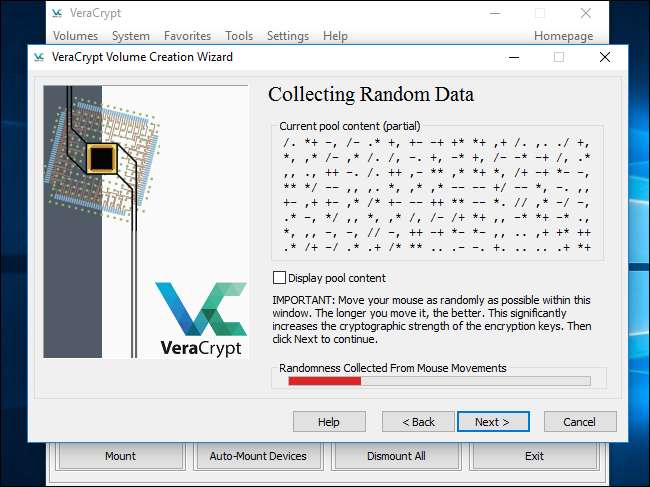
Wisaya akan memberi tahu Anda bahwa itu telah menghasilkan kunci enkripsi dan data lain yang dibutuhkannya. Klik "Berikutnya" untuk melanjutkan.

Wizard VeraCrypt akan memaksa Anda untuk membuat image VeraCrypt Rescue Disk sebelum melanjutkan.
Jika bootloader Anda atau data lain rusak, Anda harus melakukan booting dari disk penyelamat jika ingin mendekripsi dan mengakses file Anda. Disk juga akan berisi gambar cadangan dari konten awal drive, yang memungkinkan Anda memulihkannya jika perlu.
Perhatikan bahwa Anda masih harus memberikan kata sandi Anda saat menggunakan disk penyelamat, jadi itu bukan kunci emas yang memungkinkan akses ke semua file Anda. VeraCrypt hanya akan membuat image ISO disk penyelamat di C: \ Users \ NAME \ Documents \ VeraCrypt Rescue Disk.iso secara default. Anda harus melakukannya bakar image ISO ke disk dirimu sendiri.
Pastikan untuk membakar salinan disk penyelamat sehingga Anda dapat mengakses file Anda jika ada masalah. Anda tidak dapat menggunakan kembali disk penyelamatan VeraCrypt yang sama di beberapa komputer. Anda memerlukan disk penyelamat unik untuk setiap PC! Lihat dokumentasi VeraCrypt untuk informasi lebih lanjut tentang disk penyelamat VeraCrypt .
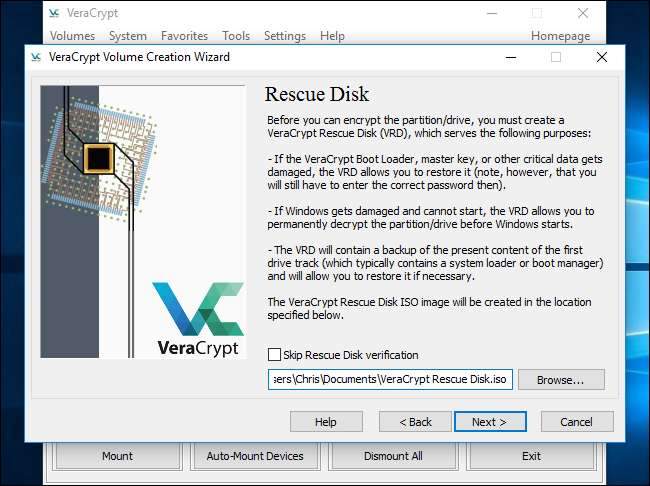
Selanjutnya, Anda akan ditanya tentang "mode hapus" yang ingin Anda gunakan.
Jika Anda memiliki data sensitif di drive Anda dan Anda khawatir seseorang mungkin akan mencobanya periksa drive Anda dan pulihkan datanya , Anda harus memilih setidaknya "1-pass (data acak)" untuk menimpa data Anda yang tidak dienkripsi dengan data acak, sehingga sulit untuk tidak mungkin dipulihkan.
Jika Anda tidak mengkhawatirkan hal ini, pilih "Tidak ada (tercepat)". Lebih cepat untuk tidak menghapus drive. Semakin besar jumlah lintasan, semakin lama proses enkripsi akan berlangsung.
Pengaturan ini hanya berlaku untuk proses pengaturan awal. Setelah drive Anda dienkripsi, VeraCrypt tidak perlu menimpa data terenkripsi apa pun untuk melindungi dari pemulihan data.
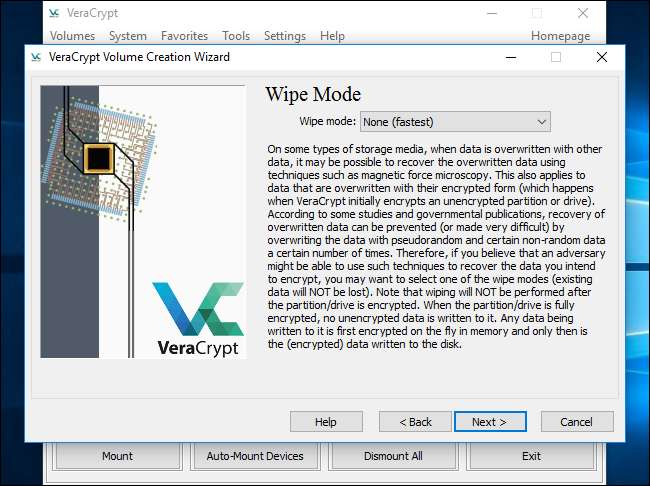
VeraCrypt sekarang akan memverifikasi semuanya berfungsi dengan benar sebelum mengenkripsi drive Anda. Klik "Test" dan VeraCrypt akan menginstal bootloader VeraCrypt pada PC Anda dan restart. Anda harus memasukkan sandi enkripsi Anda saat boot.

VeraCrypt akan memberikan informasi tentang apa yang harus dilakukan jika Windows tidak dapat dimulai. Jika Windows tidak memulai dengan benar, Anda harus memulai ulang PC Anda dan menekan tombol "Esc" pada keyboard Anda di layar bootloader VeraCrypt. Windows harus memulai dan menanyakan apakah Anda ingin menghapus bootloader VeraCrypt.
Jika tidak berhasil, Anda harus memasukkan disk penyelamat VeraCrypt ke PC Anda dan boot dari itu . Pilih Opsi Perbaikan> Kembalikan Pemuat Sistem Asli di antarmuka disk penyelamat. Restart PC Anda setelahnya.
Klik "OK" dan kemudian klik "Yes" untuk memulai ulang PC Anda.
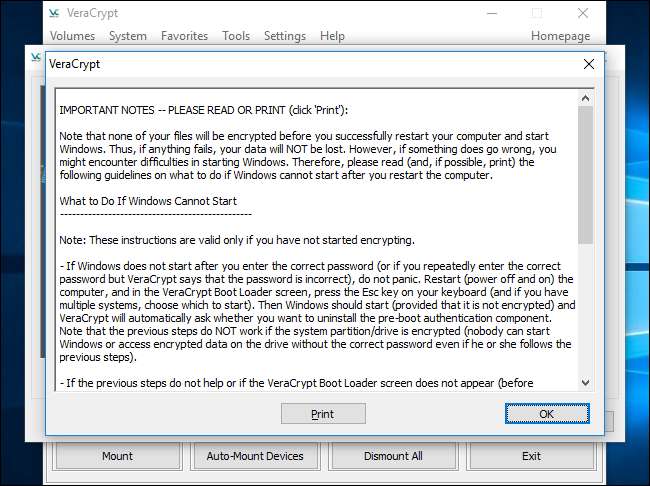
Anda harus memasukkan kata sandi enkripsi VeraCrypt Anda saat PC Anda boot. Jika Anda tidak memasukkan nomor PIM kustom, cukup tekan "Enter" pada prompt PIM untuk menerima default.
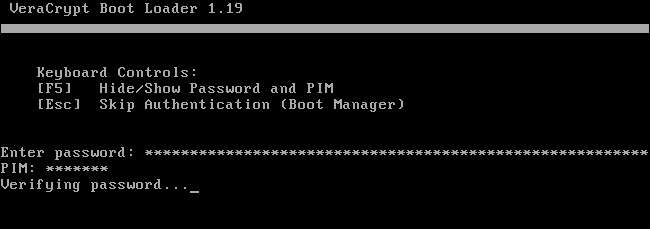
Masuk ke PC Anda ketika layar selamat datang normal muncul. Anda akan melihat jendela "Pretest Completed".
TERKAIT: Apa Cara Terbaik untuk Mencadangkan Komputer Saya?
VeraCrypt menyarankan agar Anda memilikinya salinan cadangan dari file yang Anda enkripsi . Jika sistem kehilangan daya atau crash, beberapa file Anda akan rusak permanen. Selalu penting untuk memiliki salinan cadangan dari file penting Anda, terutama saat mengenkripsi drive sistem Anda. Jika Anda perlu membuat cadangan file Anda, klik tombol "Tunda" dan buat cadangan file. Anda kemudian dapat meluncurkan kembali VeraCrypt nanti dan klik Sistem> Lanjutkan Proses Terganggu untuk melanjutkan proses enkripsi.
Klik tombol "Enkripsi" untuk benar-benar mengenkripsi drive sistem PC Anda.
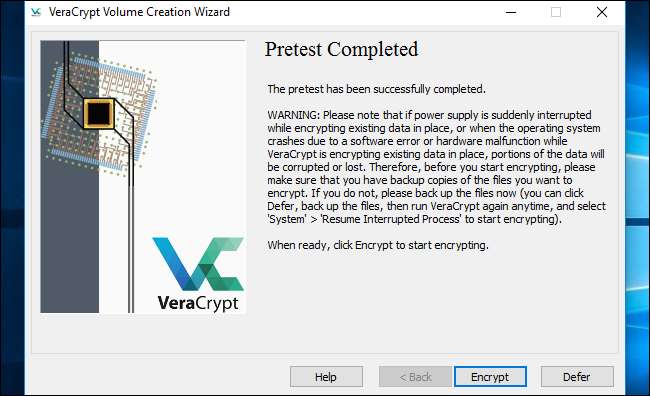
VeraCrypt akan memberikan informasi tentang kapan Anda harus menggunakan disk penyelamat. Setelah selesai, itu akan memulai proses mengenkripsi hard drive Anda.
Saat proses selesai, drive Anda akan dienkripsi dan Anda harus memasukkan kata sandi setiap kali Anda mem-boot PC Anda.
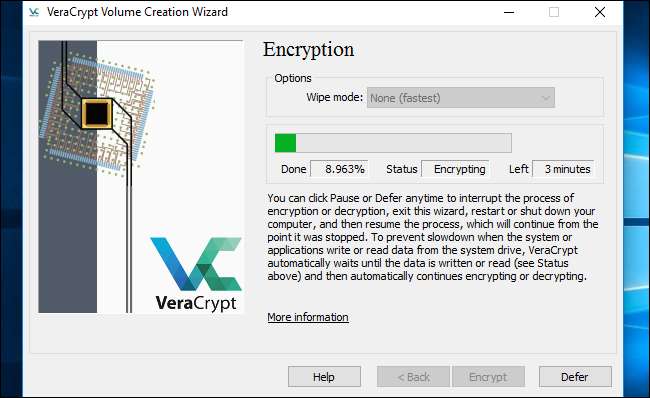
Jika Anda memutuskan ingin menghapus enkripsi sistem di masa mendatang, luncurkan antarmuka VeraCrypt dan klik System> Permanently Decrypt System Partition / Drive.







